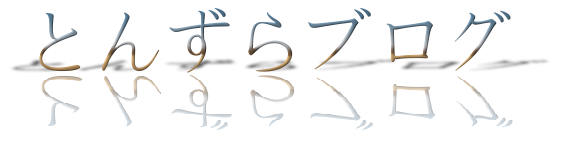配信を始める上で避けて通れないのがこの配信設定。
面倒だからと言ってうやむやに設定してしまうと後になって問題が発生し、
何度も見直す必要が出てきて、結果膨大な労力を奪われかねません。
今回はそんな悲劇を生まないように、あなた自身にあった最適な配信設定をなるはやで行うための記事となります。ぜひご活用ください。
通信可能な最高ビットレートを知る
まずは回線速度を測定することで、配信設定できるビットレート上限値を知りましょう。
ビットレートとは
1秒間にどれだけの情報を保持できるかを数値化したものです。
高画質ぬるぬる配信をしたければ、それ相応の回線速度を持っていなければキツいです。
一番最初にやるべきであり、一番重要な情報です。
これを知らずに快適に配信できると思うなよ?って感じなのでしっかりと調べましょう。
回線速度の測定サイト
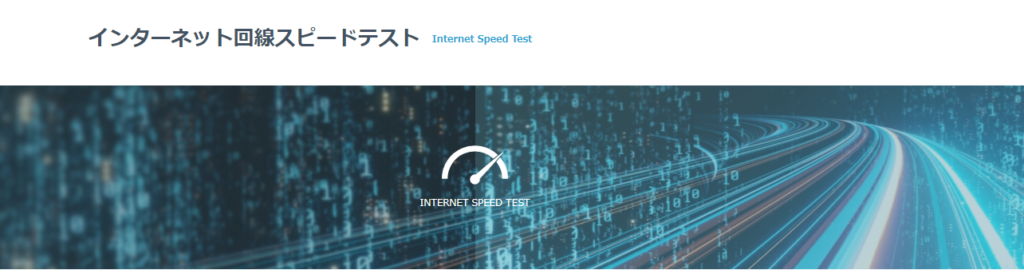
回線速度を測定してくれるサイトは多くありますが、ここではUSEN GATE O2を利用した際の測定方法を解説していきます。
測定方法はとっても簡単で、上記のリンクからサイトに移動し【測定開始】を押すだけです。
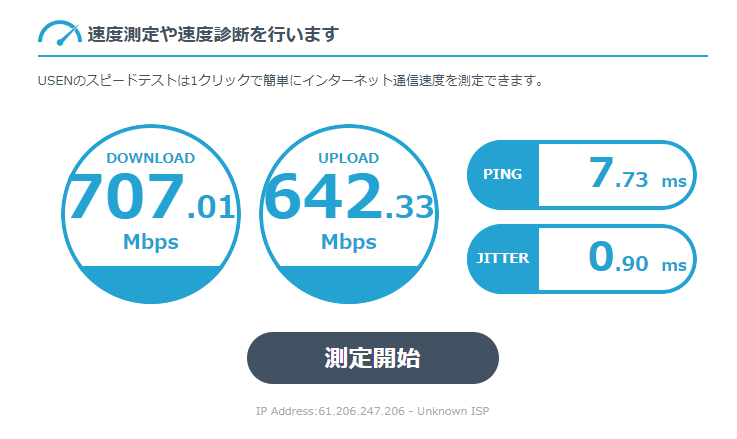
回線速度に下り(DOWNLOAD)と上り(UPLOAD)の内、上り(UPLOAD)回線が重要になってきます。
上の結果で言うと642.33Mbpsが上り回線の結果となり、1秒間に642Mb(メガバイト)のデータを通信することが可能であることが分かってきます。
"じゃあ配信するためにはどのくらいの上り回線速度あればいいの?"という問いに対しては下記の表を参考にしてください。
~映像のビットレート設定目安(最低限)~
| 解像度(画質)\フレームレート | フレームレート29.97fps以下 | フレームレート30fps以上 |
| SD (720px × 480px) | 2.50Mbps~ | 4.00Mbps~ |
| HD (1280px × 720px) | 5.00Mbps~ | 7.50Mbps~ |
| フルHD (1920px × 1080px) | 8.00Mbps~ | 12.00Mbps~ |
最低限の目安となっているので、配信を安定させるためにも+3Mbpsぐらい余裕のある設定を採用すると良いかも知れません。
また、測定結果を参考にするにあたり注意するべきことが、配信を予定している時間帯に測定することが重要です。
スマホなどの回線と同じく、多くの人がネットを活用するお昼や夜のゴールデンタイム(20~22時)になると、多くの人がインターネットを利用することで回線速度が低下する場合があります。それらの時間帯に配信する場合は要注意です。
うわっ・・・私の回線遅すぎ?の場合の対処法
中には自分の回線速度が遅すぎて絶望した方もいるかと思います。
そんな場合の対処法は大きく分けて2つあるので紹介しておきます。
1つ目は回線会社(プロバイダ)に連絡して改善する方法。
プロバイダによっては回線速度を絞られていることがあるため、電話して「〇〇時間帯の上り回線が著しく遅いのですが改善できませんか?」と直接聞くことで手っ取り早く対応が可能です。そもそもの契約が低速になっている場合は好条件にするか別のプロバイダに変更することをおススメします。
2つ目は配信環境を妥協する方法
回線環境を改善する方法がなければ、配信環境でなんとかするしかありません。解像度やフレームレートを抑えたり、回線が安定している深夜や早朝など時間帯を狙って配信することで
フレームレート設定

フレームレートとは、動画の"なめらかさ"に影響する要素です。
単位は[fps](フレーム/秒)で、1秒あたりに表示されるフレーム(画像)数を意味します。
例:30fpsの場合であれば、1秒間に30フレーム数で構築される映像ということです。
フレームレートの値が高ければ"なめらかな"映像になり、低ければ"カクカクした"映像になってしまいます。
身近に挙げられる例として、テレビ番組のフレームレートは30fpsで、
映画のフレームレートは24fps、最新ゲームでは60fpsで作られていることが多いです。

人間の目では60fpsまでを認識するのが限界となっているらしいですよ。
フレームレートの推奨設定
推奨はフレームレートは60fpsを上限として配信ゲームの対応フレームワークに合わせることです。
実際のプレイ画面をそのまま配信した方がリスナー側も臨場感を味わうことが可能となります。
カードゲームなどfpsが必要ないゲームや、上り回線やPCスペックに不安要素がある人は
30fpsに設定しても問題ありませんが、30fpsでも配信が難しい場合は回線やPCを見直す方が賢明です。
解像度(画角)設定
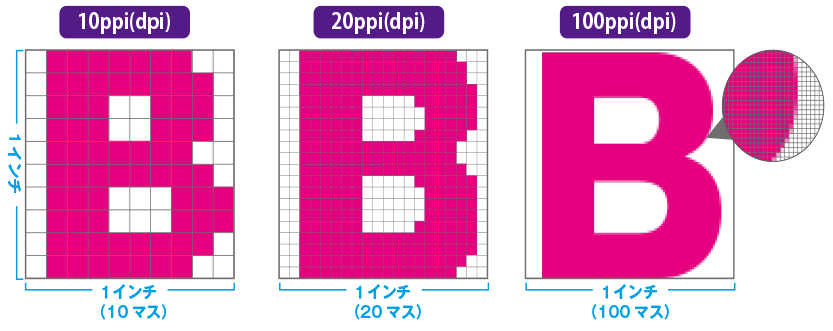
解像度とは、動画を表示する領域サイズを意味し、動画配信では"画質"に影響する要素です。
多くの領域サイズを保持している方が角が立たずに高画質となり、サイズが小さいとぼんやり曖昧な低画質となっています。
配信する上で選択肢になるのが、SD(720px × 480px)とHD(1280px × 720px)とフルHD(1920px × 1080px)がメインとなってきます。
| 解像度(画角) | テレビ放送 | 対応保存デバイス |
| SD(720px × 480px) | アナログ放送 | DVD |
| HD(1280px × 720px) | ハイビジョン放送 | |
| フルHD(1920px × 1080px) | BSハイビジョン 地上デジタル | Blu-ray Disc(BD) |
となってきます。
Youtubeなどの動画サイトで画質選択する場面を思い出せばどのような画質か分かると思いますが、
SDは480p,HDは720p,フルHDは1080pとなります。
解像度の推奨
推奨はやはりフルHDの1080pとなります。視聴者があたかも自分のパソコンでプレイしているような感覚を味わうことが可能となり、より配信を楽しむための重要なポイントとなります。
解像度は自分の回線速度が許す限り高解像度となるように設定しましょう。
ゲームを中心とした配信内容であれば最低でもHD(720p)画質は確保したいところです。

テレビ放送では4Kや8Kなども始まっていますが、対応している配信は現時点ではありませんね。
フレームレートと解像度はどっちが大切?

回線やPCスペックの関係で配信ビットレートを低くする必要が発生したとき、
フレームレートもしくは解像度を低く設定し直さなければなりません。
そんなときは"フレームレートを30fpsに設定し、あとは解像度を優先"しましょう。
30fpsよりもフレームレートを低く設定してしまうと、カクカクが目立ってしまい違和感を感じてしまいますが、逆に最低でも30fpsを保持できていれば問題なく視聴可能なレベルになります。
そのため、30fpsに設定した後は解像度を高くして画質向上を考えましょう。
アスペクト比の設定
アスペクト比とは、解像度(画角)の縦横の比率のことです。
現代はテレビでもパソコンでもスマホでも(16:9)が主流となっているため、大きな理由がない限りは16:9を選択しましょう。
16:9の配信を4:3の画面で見るときや、4:3の配信を16:9の画面で見るときには余白となってしまう部分は黒枠として自動処理されます。

レトロゲームなどの対象ゲームが4:3画面の場合は、配信画面もあわせて4:3を採用しても良いかもしれません。
まとめ
映像設定をメインに説明してきましたが、音声ビットレートも選択することが出来ます。音や声を重視した配信(読み聞かせ、カラオケ、アフレコ、DJ)以外であればデフォルトで問題ありません。
また、今回は触れていませんが高画質回線の他にPCのスペックも重要になってきます。
PCゲームを配信する場合はゲームに使用されるメモリに加えて、配信ソフトを動かすメモリが必要になってるためハイスペックPCである必要があります。